
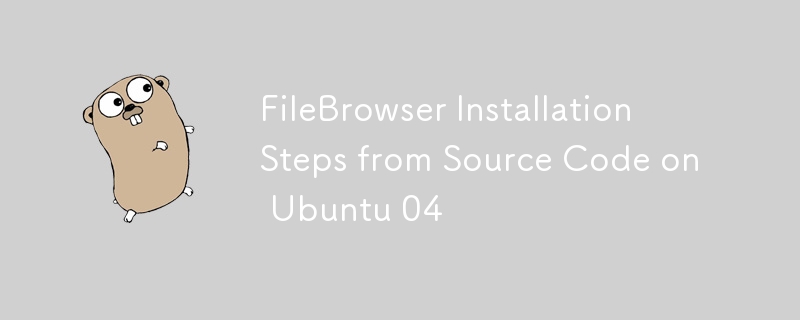
FileBrowser à partir des sources sur Ubuntu 24.04, suivez ces étapes :
Assurez-vous que les outils et dépendances nécessaires sont installés :
sudo apt update sudo apt install -y build-essential git
Le code source de FileBrowser est hébergé sur GitHub. Clonez le dépôt en utilisant git :
git clone https://github.com/filebrowser/filebrowser.git cd filebrowser
FileBrowser est écrit en Go. Vous aurez besoin de Go installé pour le construire.
Si Go n'est pas déjà installé, vous pouvez l'installer à l'aide des commandes suivantes :
sudo apt install -y golang
Vérifiez l'installation :
go version
Accédez au répertoire FileBrowser et créez l'application :
cd filebrowser go build -o filebrowser
Cela créera un fichier exécutable nommé filebrowser dans le répertoire actuel.
Déplacez le binaire du navigateur de fichiers vers un répertoire de votre PATH, comme /usr/local/bin, afin qu'il puisse être facilement exécuté :
sudo mv filebrowser /usr/local/bin/
Pour gérer FileBrowser en tant que service systemd, créez un fichier de service :
sudo nano /etc/systemd/system/filebrowser.service
Ajoutez le contenu suivant au fichier de service :
Description=File Browser After=network.target [Service] User=yourusername Group=yourusername ExecStart=/usr/local/bin/filebrowser -r /path/to/your/root/directory Restart=on-failure [Install] WantedBy=multi-user.target
Remplacez votre nom d'utilisateur par votre nom d'utilisateur réel et ajustez le chemin ExecStart si nécessaire.
Rechargez systemd pour appliquer la nouvelle configuration du service :
sudo systemctl daemon-reload
Démarrez le service FileBrowser :
sudo systemctl start filebrowser
Activer le service pour démarrer au démarrage :
sudo systemctl enable filebrowser
Si nécessaire, créez un fichier de configuration pour FileBrowser ou modifiez ses paramètres par défaut.
Vous pouvez spécifier des configurations supplémentaires à l'aide des options de ligne de commande ou en créant un fichier de configuration. Consultez la documentation FileBrowser pour les options de configuration détaillées.
Vérifiez l'état du service FileBrowser pour vous assurer qu'il fonctionne :
bash
Copier le code
sudo systemctl status filebrowser
Vous devriez voir l'état du service comme actif (en cours d'exécution).
Ouvrez votre navigateur Web et accédez à http://localhost:8080 (ou au port que vous avez configuré) pour accéder à l'interface Web de FileBrowser.
En suivant ces étapes, vous devriez pouvoir installer FileBrowser à partir des sources sur Ubuntu 24.04 et le configurer pour qu'il s'exécute en tant que service systemd. Si vous rencontrez des problèmes, reportez-vous à la documentation FileBrowser ou consultez les journaux de service pour plus de détails.
Ce qui précède est le contenu détaillé de. pour plus d'informations, suivez d'autres articles connexes sur le site Web de PHP en chinois!